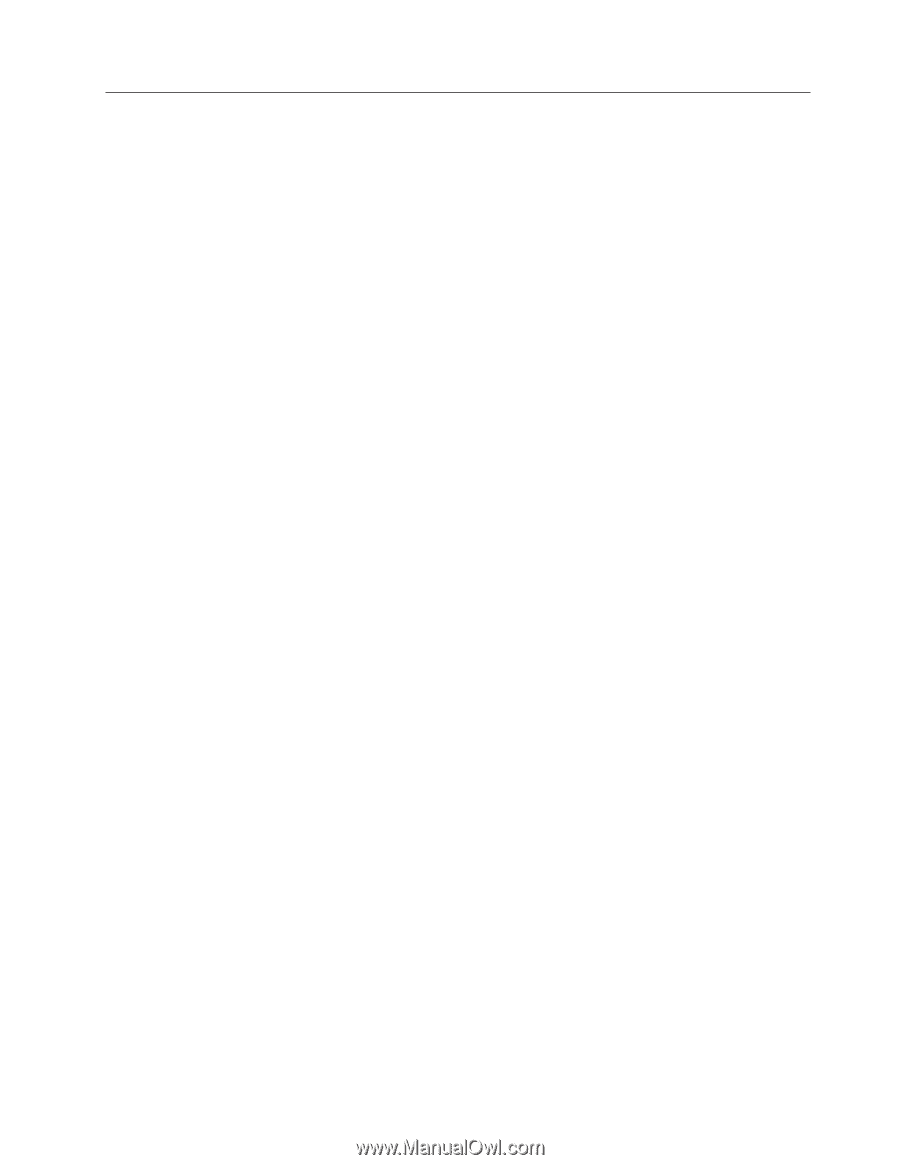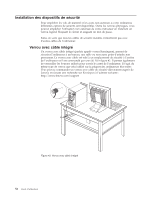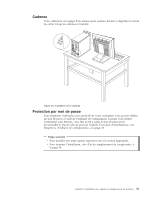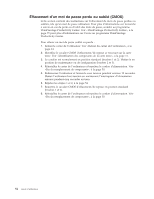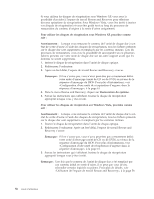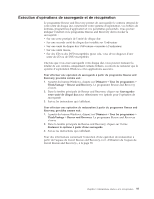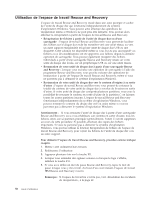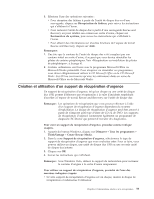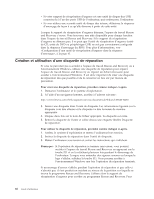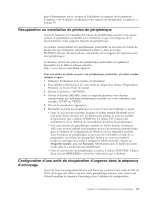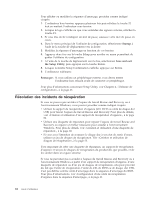Lenovo ThinkCentre A62 (French/Canadian French) User guide - Page 69
Exécution, d'opérations, sauvegarde, récupération
 |
View all Lenovo ThinkCentre A62 manuals
Add to My Manuals
Save this manual to your list of manuals |
Page 69 highlights
Exécution d'opérations de sauvegarde et de récupération Le programme Rescue and Recovery permet de sauvegarder le contenu intégral de votre unité de disque dur, notamment votre système d'exploitation, vos fichiers de données, programmes d'application et vos paramètres personnels. Vous pouvez indiquer l'endroit où le programme Rescue and Recovery devra stocker la sauvegarde : v Sur une zone protégée de l'unité de disque dur v Sur une seconde unité de disque dur installée sur l'ordinateur v Sur une unité de disque dur USB externe connectée à l'ordinateur v Sur une unité réseau, v Sur des CD ou des DVD inscriptibles (pour cela, vous devez disposer d'une unité de CD ou de DVD inscriptible). Une fois que vous avez sauvegardé votre disque dur, vous pouvez restaurer la totalité de son contenu, uniquement certains fichiers, ou encore ne restaurer que le système d'exploitation Windows et les applications associées. Pour effectuer une opération de sauvegarde à partir du programme Rescue and Recovery, procédez comme suit : 1. A partir du bureau Windows, cliquez sur Démarrer → Tous les programmes → ThinkVantage → Rescue and Recovery. Le programme Rescue and Recovery s'ouvre. 2. Dans la fenêtre principale de Rescue and Recovery, cliquez sur Sauvegarder votre unité de disque dur pour sélectionner vos options pour l'opération de sauvegarde. 3. Suivez les instructions qui s'affichent. Pour effectuer une opération de restauration à partir du programme Rescue and Recovery, procédez comme suit : 1. A partir du bureau Windows, cliquez sur Démarrer → Tous les programmes → ThinkVantage → Rescue and Recovery. Le programme Rescue and Recovery s'ouvre. 2. Dans la fenêtre principale de Rescue and Recovery, cliquez sur l'icône Restaurer le système à partir d'une sauvegarde. 3. Suivez les instructions qui s'affichent. Pour des informations concernant l'exécution d'une opération de restauration à partir de l'espace de travail Rescue and Recovery, voir «Utilisation de l'espace de travail Rescue and Recovery», à la page 58. Chapitre 3. Informations relatives à la récupération 57